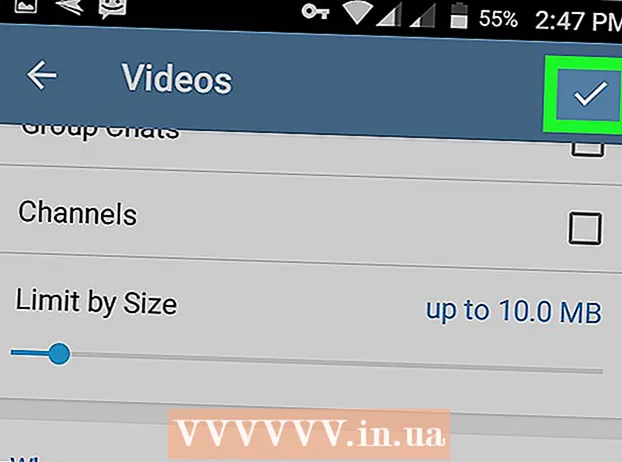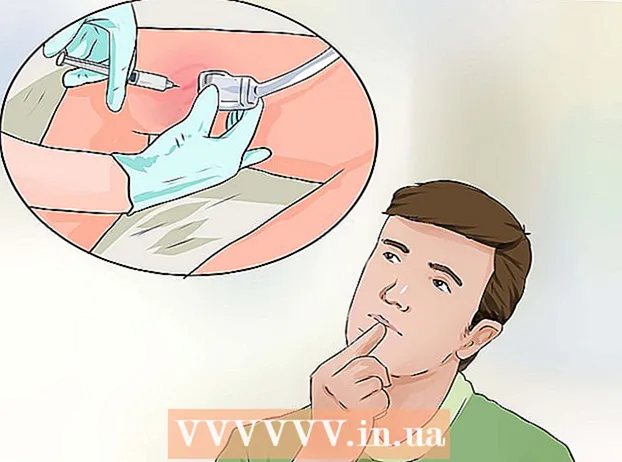Autor:
Marcus Baldwin
Datum Stvaranja:
18 Lipanj 2021
Datum Ažuriranja:
1 Srpanj 2024
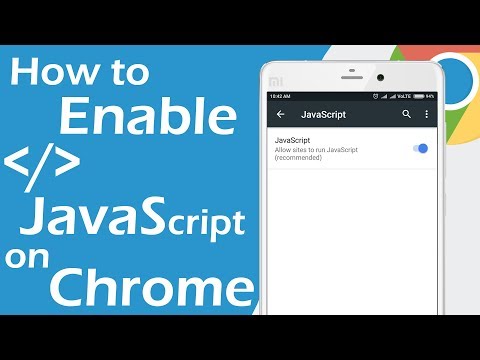
Sadržaj
- Koraci
- Metoda 1 od 5: Chrome
- Android
- Računalna verzija
- Metoda 2 od 5: Safari
- iPhone
- Mac OS X
- Metoda 3 od 5: Firefox
- Metoda 4 od 5: Microsoft Edge
- Metoda 5 od 5: Internet Explorer
- Savjeti
- Upozorenja
U ovom ćete članku naučiti kako omogućiti pregledniku JavaScript da učitava i pregledava određene elemente na nekim web stranicama, poput videozapisa ili animacija. JavaScript se može omogućiti u preglednicima Chrome (Android i stolna računala), Safari (Mac OS X i iOS), Firefox (stolna računala) te Microsoft Edge i Internet Explorer (Windows). Opisane metode riješit će pogreške i skočne prozore s JavaScript porukama.
Koraci
Metoda 1 od 5: Chrome
Android
 1 Otvorite Google Chrome. Ikona ove aplikacije izgleda poput crveno-žuto-zelenog kruga s plavim središtem.
1 Otvorite Google Chrome. Ikona ove aplikacije izgleda poput crveno-žuto-zelenog kruga s plavim središtem.  2 Pritisnite ikonu ⋮. Nalazi se u gornjem desnom kutu ekrana.
2 Pritisnite ikonu ⋮. Nalazi se u gornjem desnom kutu ekrana.  3 Kliknite na Postavke. Ovu ćete opciju pronaći pri dnu padajućeg izbornika.
3 Kliknite na Postavke. Ovu ćete opciju pronaći pri dnu padajućeg izbornika.  4 Pomaknite se prema dolje i dodirnite Postavke web mjesta. Pomaknite stranicu do pola.
4 Pomaknite se prema dolje i dodirnite Postavke web mjesta. Pomaknite stranicu do pola.  5 Kliknite na JavaScript. Ova se opcija nalazi na sredini stranice s postavkama web stranice.
5 Kliknite na JavaScript. Ova se opcija nalazi na sredini stranice s postavkama web stranice.  6 Kliknite na sivi klizač pored JavaScript. Pomaknut će se udesno i postati plava ili zelena
6 Kliknite na sivi klizač pored JavaScript. Pomaknut će se udesno i postati plava ili zelena  ... To će omogućiti JavaScript u pregledniku Chrome za Android.
... To će omogućiti JavaScript u pregledniku Chrome za Android. - Ako je klizač JavaScript plav ili zelen, JavaScript je već omogućen.
Računalna verzija
 1 Otvorite Google Chrome. Ikona preglednika izgleda kao crveno-žuto-zeleni krug s plavim središtem.
1 Otvorite Google Chrome. Ikona preglednika izgleda kao crveno-žuto-zeleni krug s plavim središtem.  2 Kliknite na ⋮. Nalazi se u gornjem desnom kutu prozora Google Chrome.
2 Kliknite na ⋮. Nalazi se u gornjem desnom kutu prozora Google Chrome.  3 Kliknite na Postavke. Ovu ćete opciju pronaći pri dnu padajućeg izbornika.
3 Kliknite na Postavke. Ovu ćete opciju pronaći pri dnu padajućeg izbornika.  4 Pomaknite se prema dolje i kliknite "Napredno"
4 Pomaknite se prema dolje i kliknite "Napredno"  . Nalazi se pri dnu ekrana.
. Nalazi se pri dnu ekrana.  5 Pomaknite se prema dolje i dodirnite Postavke sadržaja. To je pri dnu odjeljka Privatnost i sigurnost.
5 Pomaknite se prema dolje i dodirnite Postavke sadržaja. To je pri dnu odjeljka Privatnost i sigurnost.  6 Kliknite na > JavaScript. Nalazi se na sredini stranice.
6 Kliknite na > JavaScript. Nalazi se na sredini stranice.  7 Omogućite JavaScript. Pomaknite klizač pored "Dopušteno (preporučeno)" u položaj "Omogući"; postat će plavo.
7 Omogućite JavaScript. Pomaknite klizač pored "Dopušteno (preporučeno)" u položaj "Omogući"; postat će plavo. - Ako je klizač već plav, JavaScript je omogućen u pregledniku Chrome.
 8 Uvjerite se da JavaScript ne blokira. Ako u odjeljku "Blokiraj" postoje URL -ovi bilo koje web stranice, JavaScript će na tim web lokacijama biti blokiran. Da biste uklonili adrese web lokacija:
8 Uvjerite se da JavaScript ne blokira. Ako u odjeljku "Blokiraj" postoje URL -ovi bilo koje web stranice, JavaScript će na tim web lokacijama biti blokiran. Da biste uklonili adrese web lokacija: - kliknite "⋮" desno od adrese web stranice;
- kliknite "Izbriši" na padajućem izborniku.
Metoda 2 od 5: Safari
iPhone
 1 Otvorite aplikaciju Postavke
1 Otvorite aplikaciju Postavke  . Ikona ove aplikacije izgleda kao sivi zupčanik i obično se nalazi na početnom zaslonu.
. Ikona ove aplikacije izgleda kao sivi zupčanik i obično se nalazi na početnom zaslonu.  2 Pomaknite se prema dolje i dodirnite Safari. Pomičite se otprilike do polovice stranice s postavkama. Lijevo od ove opcije pojavit će se plava ikona Safari.
2 Pomaknite se prema dolje i dodirnite Safari. Pomičite se otprilike do polovice stranice s postavkama. Lijevo od ove opcije pojavit će se plava ikona Safari.  3 Pomaknite se prema dolje i dodirnite Dodatno. Nalazi se pri dnu ekrana.
3 Pomaknite se prema dolje i dodirnite Dodatno. Nalazi se pri dnu ekrana.  4 Pomaknite bijeli klizač
4 Pomaknite bijeli klizač  pored opcije "JavaScript" s desne strane. Pozelenit će
pored opcije "JavaScript" s desne strane. Pozelenit će  ... To će omogućiti JavaScript u pregledniku Safari na iPhoneu.
... To će omogućiti JavaScript u pregledniku Safari na iPhoneu. - Možda ćete morati ponovo pokrenuti Safari da bi promjene stupile na snagu.
Mac OS X
 1 Otvorite Safari. Ovaj preglednik ima plavu ikonu kompasa i nalazi se na doku.
1 Otvorite Safari. Ovaj preglednik ima plavu ikonu kompasa i nalazi se na doku.  2 Kliknite na Safari. Nalazi se u gornjem lijevom kutu zaslona.
2 Kliknite na Safari. Nalazi se u gornjem lijevom kutu zaslona.  3 Kliknite na Postavke. Ovu ćete opciju pronaći pri vrhu padajućeg izbornika.
3 Kliknite na Postavke. Ovu ćete opciju pronaći pri vrhu padajućeg izbornika.  4 Kliknite na Zaštita. Nalazi se u sredini prozora Postavke.
4 Kliknite na Zaštita. Nalazi se u sredini prozora Postavke.  5 Potvrdite okvir pored Omogući JavaScript. Pored web sadržaja je. To će omogućiti JavaScript u Safariju; možda ćete morati ponovo pokrenuti Safari da bi promjene stupile na snagu.
5 Potvrdite okvir pored Omogući JavaScript. Pored web sadržaja je. To će omogućiti JavaScript u Safariju; možda ćete morati ponovo pokrenuti Safari da bi promjene stupile na snagu. - Ako je navedena opcija označena, JavaScript je već omogućen.
Metoda 3 od 5: Firefox
 1 Otvorite Firefox. Ikona preglednika izgleda kao plava lopta s narančastom lisicom. JavaScript je prema zadanim postavkama omogućen u Firefoxu, ali ga neka proširenja blokiraju.
1 Otvorite Firefox. Ikona preglednika izgleda kao plava lopta s narančastom lisicom. JavaScript je prema zadanim postavkama omogućen u Firefoxu, ali ga neka proširenja blokiraju.  2 Kliknite na ☰. Nalazi se u gornjem desnom kutu prozora Firefoxa.
2 Kliknite na ☰. Nalazi se u gornjem desnom kutu prozora Firefoxa.  3 Kliknite na Dodaci. Ovo je ikona slagalice.
3 Kliknite na Dodaci. Ovo je ikona slagalice.  4 Pronađite proširenja koja blokiraju JavaScript. Najpopularnija od ovih proširenja su No-Script, QuickJava i SettingSanity.
4 Pronađite proširenja koja blokiraju JavaScript. Najpopularnija od ovih proširenja su No-Script, QuickJava i SettingSanity.  5 Onemogućite proširenja koja blokiraju JavaScript. Kliknite proširenje, a zatim kliknite Onemogući ili Ukloni kada se to od vas zatraži.
5 Onemogućite proširenja koja blokiraju JavaScript. Kliknite proširenje, a zatim kliknite Onemogući ili Ukloni kada se to od vas zatraži. - Ponovno pokrenite Firefox da bi promjene stupile na snagu.
 6 Omogućite JavaScript putem naprednih korisničkih postavki. Ako ste onemogućili povezana proširenja, ali problem i dalje postoji, možda ćete morati omogućiti JavaScript u skrivenim postavkama Firefoxa:
6 Omogućite JavaScript putem naprednih korisničkih postavki. Ako ste onemogućili povezana proširenja, ali problem i dalje postoji, možda ćete morati omogućiti JavaScript u skrivenim postavkama Firefoxa: - Unesi o: config u adresnoj traci Firefoxa;
- kliknite "Prihvaćam rizik!";
- Unesi javascript.omogućen u traci za pretraživanje (ispod adresne trake);
- provjerite je li stupac "Vrijednost" postavljen na "Netačno";
- Ako je ovaj stupac postavljen na "True", JavaScript je već omogućen. U tom slučaju ponovno instalirajte Firefox.
- dvaput kliknite na "javascript.enabled";
- ponovno pokrenite Firefox.
 7 Ponovno instalirajte Firefox. Ako gornji koraci nisu uspješni, ponovno instalirajte Firefox da biste vratili zadane postavke. Budući da je JavaScript u središtu preglednika Firefox, ponovnom instalacijom vratit ćete JavaScript u rad.
7 Ponovno instalirajte Firefox. Ako gornji koraci nisu uspješni, ponovno instalirajte Firefox da biste vratili zadane postavke. Budući da je JavaScript u središtu preglednika Firefox, ponovnom instalacijom vratit ćete JavaScript u rad.
Metoda 4 od 5: Microsoft Edge
 1 Otvorite izbornik Start
1 Otvorite izbornik Start  u sustavu Windows 10 Professional i Enterprise. Ne možete omogućiti ili onemogućiti JavaScript u programu Microsoft Edge na sustavu Windows 10 Home i Starter.
u sustavu Windows 10 Professional i Enterprise. Ne možete omogućiti ili onemogućiti JavaScript u programu Microsoft Edge na sustavu Windows 10 Home i Starter.  2 U traku za pretraživanje izbornika Start upišite promijeniti politiku grupe. Time će se pokrenuti postupak pretraživanja uslužnog programa za uređivanje grupnih pravila.
2 U traku za pretraživanje izbornika Start upišite promijeniti politiku grupe. Time će se pokrenuti postupak pretraživanja uslužnog programa za uređivanje grupnih pravila.  3 Kliknite na Promijenite pravila grupe. Ova će se opcija pojaviti pri vrhu prozora Start.
3 Kliknite na Promijenite pravila grupe. Ova će se opcija pojaviti pri vrhu prozora Start.  4 Idite u mapu Microsoft Edge. Za ovo:
4 Idite u mapu Microsoft Edge. Za ovo: - dvaput kliknite na "Korisnička konfiguracija";
- dvaput kliknite na "Administrativni predlošci";
- dvaput kliknite na "Windows komponente";
- dvaput kliknite na "Microsoft Edge".
 5 Dvaput kliknite na opciju Dopustite pokretanje skripti kao što je JavaScript. Otvorit će se prozor s opcijama JavaScripta.
5 Dvaput kliknite na opciju Dopustite pokretanje skripti kao što je JavaScript. Otvorit će se prozor s opcijama JavaScripta.  6 Kliknite na Upaliti. To će omogućiti JavaScript u Edgeu.
6 Kliknite na Upaliti. To će omogućiti JavaScript u Edgeu. - Ako opcija kaže Omogućeno, JavaScript je već omogućen u Edgeu.
 7 Kliknite na u redu. Ovaj gumb nalazi se pri dnu prozora. To će spremiti vaše postavke i omogućiti JavaScript u Edgeu. možda ćete morati ponovno pokrenuti preglednik da bi promjene stupile na snagu.
7 Kliknite na u redu. Ovaj gumb nalazi se pri dnu prozora. To će spremiti vaše postavke i omogućiti JavaScript u Edgeu. možda ćete morati ponovno pokrenuti preglednik da bi promjene stupile na snagu.
Metoda 5 od 5: Internet Explorer
 1 Otvorite Internet Explorer. Ovaj preglednik ima plavo e sa žutom prugom.
1 Otvorite Internet Explorer. Ovaj preglednik ima plavo e sa žutom prugom.  2 Kliknite na "Postavke" ⚙️. Nalazi se u gornjem desnom kutu prozora Internet Explorera.
2 Kliknite na "Postavke" ⚙️. Nalazi se u gornjem desnom kutu prozora Internet Explorera.  3 Kliknite na Internet opcije. Nalazi se pri dnu padajućeg izbornika.
3 Kliknite na Internet opcije. Nalazi se pri dnu padajućeg izbornika.  4 Kliknite na karticu Sigurnost. Nalazi se pri vrhu prozora Internet mogućnosti.
4 Kliknite na karticu Sigurnost. Nalazi se pri vrhu prozora Internet mogućnosti.  5 Kliknite na Internet (ikona u obliku globusa). To je pri vrhu prozora Internet mogućnosti.
5 Kliknite na Internet (ikona u obliku globusa). To je pri vrhu prozora Internet mogućnosti.  6 Kliknite na Još. Ovaj gumb nalazi se u odjeljku "Razina sigurnosti za ovu zonu" pri dnu prozora Internet mogućnosti.
6 Kliknite na Još. Ovaj gumb nalazi se u odjeljku "Razina sigurnosti za ovu zonu" pri dnu prozora Internet mogućnosti.  7 Pomaknite se prema dolje i pronađite odjeljak "Skripte". Nalazi se pri dnu prozora.
7 Pomaknite se prema dolje i pronađite odjeljak "Skripte". Nalazi se pri dnu prozora.  8 Potvrdite okvir pored "Omogući" u pododsjeku "Aktivne skripte". To će omogućiti JavaScript u Internet Exploreru.
8 Potvrdite okvir pored "Omogući" u pododsjeku "Aktivne skripte". To će omogućiti JavaScript u Internet Exploreru.  9 Kliknite na u redu. Ovaj gumb nalazi se pri dnu prozora.
9 Kliknite na u redu. Ovaj gumb nalazi se pri dnu prozora.  10 Kliknite na Primijenia zatim pritisnite u redu. Ovo će spremiti vaše postavke; možda ćete morati ponovno pokrenuti preglednik da bi promjene stupile na snagu.
10 Kliknite na Primijenia zatim pritisnite u redu. Ovo će spremiti vaše postavke; možda ćete morati ponovno pokrenuti preglednik da bi promjene stupile na snagu.
Savjeti
- Java i JavaScript nisu međusobno povezani i moraju se omogućiti zasebno.
Upozorenja
- Ako ne možete omogućiti JavaScript, osvježite svoj preglednik.